De beste alternativene til sikkerhetsprogrammet netnanny
Alternativer til netnanny-programvare NetNanny er en av de mest populære programvareløsningene for sikkerhet på nettet. Men hvis du er på utkikk etter …
Les artikkelen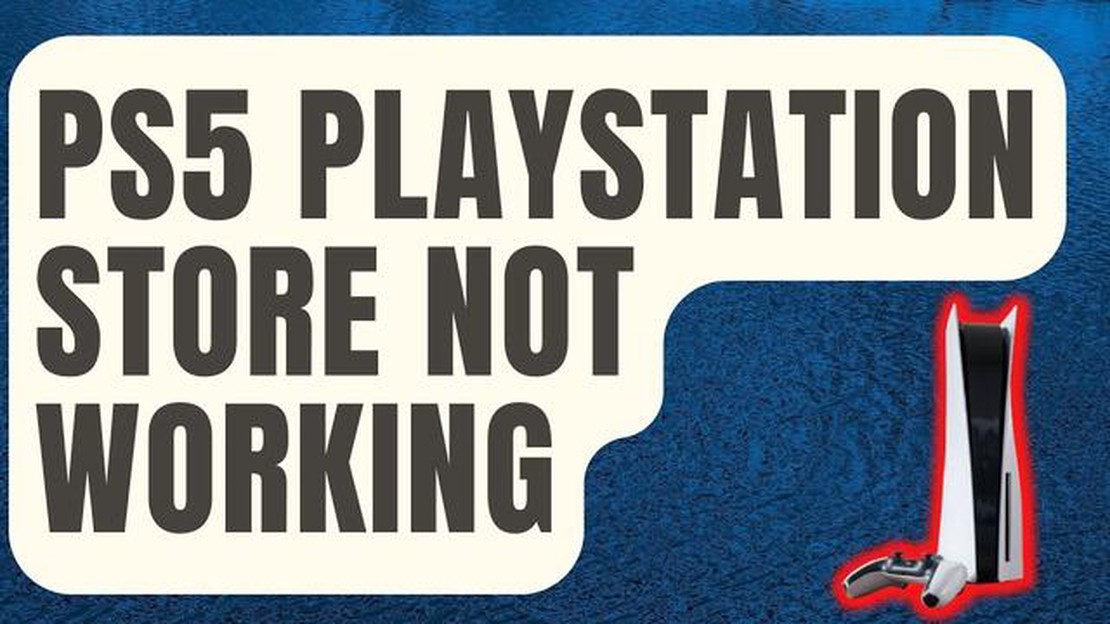
Hvis du eier en PlayStation 5 og har problemer med at PlayStation Store ikke fungerer, er du ikke alene. Mange spillere har rapportert om dette frustrerende problemet, der de ikke får tilgang til eller kan laste ned spill fra PlayStation Store på PS5-konsollen.
I denne veiledningen får du en trinnvis løsning på hvordan du løser problemet med at PS5 PlayStation Store ikke fungerer, slik at du kan spille favorittspillene dine igjen på kort tid.
For det første er det viktig å sørge for at internettforbindelsen din er stabil og sterk. En svak eller periodisk tilkobling kan føre til problemer med PlayStation Store, så prøv å starte ruteren på nytt eller koble konsollen direkte til modemet med en Ethernet-kabel for å få en mer pålitelig tilkobling.
Hvis internettforbindelsen er i orden og du fortsatt opplever problemer, er neste trinn å se etter tilgjengelige systemoppdateringer. Sony lanserer jevnlig programvareoppdateringer for PS5-konsollen, som kan inneholde rettelser for ulike feil og problemer. Kontroller at konsollen kjører den nyeste programvareversjonen ved å gå til Innstillinger-menyen, velge Oppdatering av systemprogramvare og følge instruksjonene på skjermen.
I noen tilfeller kan det hjelpe å tømme hurtigbufferen på PS5 for å løse problemer med PlayStation Store. Dette gjør du ved å slå konsollen helt av og koble den fra strømkilden. Vent noen minutter, koble den deretter til igjen og slå den på. Denne prosessen kan tømme midlertidige filer og potensielt løse eventuelle problemer med butikken.
Hvis ingen av de ovennevnte løsningene fungerer, anbefaler vi at du kontakter PlayStation Support for ytterligere hjelp. De har dedikerte supportmedarbeidere som kan gi spesialisert hjelp til feilsøking av PlayStation Store-problemer som er spesifikke for PS5-konsollen. Du kan kontakte dem via deres offisielle nettside eller på telefon.
Avslutningsvis kan det være frustrerende å oppleve at PS5 PlayStation Store ikke fungerer, men det kan som regel løses med noen få feilsøkingstrinn. Ved å sørge for en stabil internettforbindelse, oppdatere konsollens programvare, tømme hurtigbufferen og kontakte PlayStation Support ved behov, bør du kunne løse problemet og spille på PS5 igjen på kort tid.
Hvis du opplever problemer med PlayStation Store på din PS5, er du ikke alene om det. Mange brukere har opplevd at butikken ikke fungerer som den skal, men det er flere ting du kan gjøre for å løse problemet.
Les også: Hvordan fikse COD Warzone 2.0 Ping- eller latensproblemer PS44. Sjekk om det er serveravbrudd. PlayStation Store kan av og til oppleve serveravbrudd eller vedlikeholdsperioder. Før du går videre med feilsøkingen, bør du sjekke nettfora eller det offisielle PlayStation-nettstedet for å se om det er noen kjente serverproblemer. 5. **Start PS5-enheten på nytt En omstart av PS5 kan bidra til å løse ulike problemer, inkludert problemer med PlayStation Store. Slå konsollen av, vent noen sekunder og slå den deretter på igjen. Dette kan ofte fjerne midlertidige feil eller konflikter som kan føre til at butikken ikke fungerer som den skal. 6. **Ta kontakt med PlayStation Support Hvis ingen av trinnene ovenfor løser problemet, er det mulig at det er et dypere problem med PS5 eller PlayStation Store. Kontakt PlayStation Support for ytterligere hjelp. De kan tilby ytterligere feilsøkingstrinn eller ordne med reparasjon eller utskifting om nødvendig.
Ved å følge disse trinnene bør du kunne løse de fleste problemer med at PS5 PlayStation Store ikke fungerer. Husk at det av og til kan oppstå serveravbrudd som du ikke har kontroll over, så det er verdt å sjekke om det er rapportert om problemer før du går videre med feilsøkingen.
Les også: Hvordan feilsøke Galaxy S10 som ikke mottar SMS fra iPhone Løsning av SMS-problemer mellom Galaxy S10 og iPhone
Hvis du opplever problemer med PlayStation Store på PS5, er det flere feilsøkingstrinn du kan prøve for å løse problemet. Følg trinnene nedenfor for å løse problemer med PlayStation Store på PS5:
Ved å følge disse feilsøkingstrinnene bør du kunne løse de fleste problemer med PS5 PlayStation Store og fortsette å bruke spillene og innholdet ditt.
Det kan være flere vanlige årsaker til at PS5 PlayStation Store slutter å fungere. Hvis du forstår disse årsakene, kan det hjelpe deg med å feilsøke og løse problemene. Her er noen av de vanligste årsakene:
For å løse problemet med at PlayStation Store ikke fungerer, kan du prøve feilsøkingstrinn som å sjekke nettverkstilkoblingen, oppdatere systemprogramvaren, frigjøre lagringsplass og sørge for at PlayStation Network-kontoen din er i orden. Hvis problemet vedvarer, kan det hende du må kontakte Sony support for ytterligere hjelp.
Hvis du vil unngå problemer med PS5 PlayStation Store i fremtiden, kan du følge disse eksperttipsene:
Ved å følge disse eksperttipsene kan du minimere sjansene for å støte på problemer med PS5 PlayStation Store i fremtiden og sikre en problemfri spillopplevelse.
PlayStation Store er en nettbasert markedsplass der PlayStation-brukere kan kjøpe og laste ned spill, tilleggsprogrammer og annet digitalt innhold til PS5-konsollen.
Det kan være flere grunner til at PS5 PlayStation Store ikke fungerer. Det kan skyldes et teknisk problem med serveren, tilkoblingsproblemer eller et problem med PS5-konsollen. Vi anbefaler at du sjekker internettforbindelsen, starter konsollen på nytt eller kontakter PlayStation Support for ytterligere hjelp.
Ja, det finnes flere feilsøkingstrinn du kan prøve for å løse problemet med at PS5 PlayStation Store ikke fungerer uten å kontakte kundestøtte. Disse trinnene inkluderer å sjekke internettforbindelsen, starte konsollen på nytt, tømme hurtigbufferen i PlayStation Store-appen og gjenopprette standardinnstillingene på PS5-konsollen. Hvis ingen av disse trinnene fungerer, er det neste anbefalte alternativet å kontakte kundestøtte.
Alternativer til netnanny-programvare NetNanny er en av de mest populære programvareløsningene for sikkerhet på nettet. Men hvis du er på utkikk etter …
Les artikkelenHvordan fikse Insignia TV vil ikke koble til Wifi Hvis du har problemer med Wi-Fi-tilkoblingen til din Insignia TV, er du ikke alene. Mange brukere …
Les artikkelenHvordan tilbakestille LG TV Tilbakestilling av LG TV-en kan bidra til å løse ulike problemer, for eksempel frysing, lyd-/videoproblemer eller …
Les artikkelenSlik installerer du Fortnite trygt på Samsung Galaxy | Galaxy S7 Edge | Fortnite Mobile Android Hvis du er en fan av Fortnite og eier en Samsung …
Les artikkelenRussland forbyr salg av ikke-russiskproduserte gadgets Russiske myndigheter innfører et nytt tiltak som har skapt stor oppstandelse blant …
Les artikkelenFiks Kan ikke opprette en sikker forbindelse med Google Play Musikk-feilen Hvis du opplever feilen “Can’t Establish A Secure Connection” når du prøver …
Les artikkelen